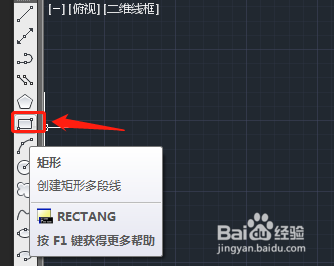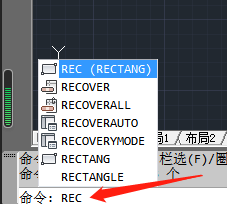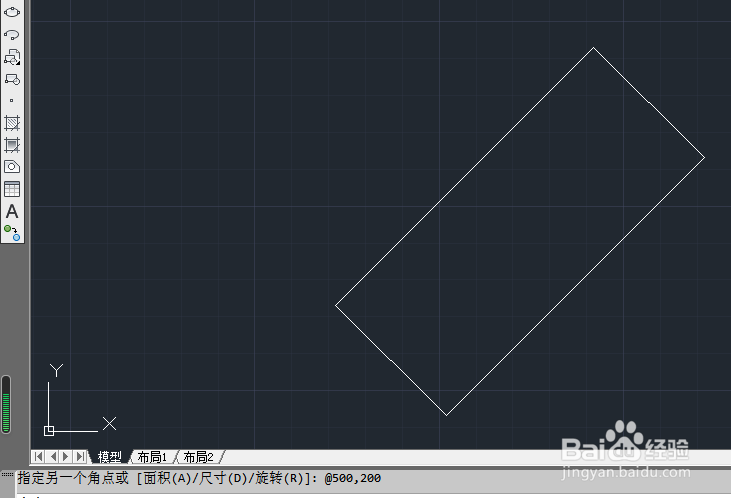如何用CAD画倾斜的矩形
1、我们龅歧仲半打开CAD软件,有两种方式可以进入矩形命令:1、通过工具栏找到矩形工具2、也可以在命令行输入快捷键rec,回车或空格确认。
2、进入矩形命令后,仔细观察禅旄褡瘦命令行,提示:指定第一个角点或 [倒角(C)/标高(E)/圆角(F)/厚度(T)/宽度(W)]我们用鼠标在画板上确定好第一点,命令行髌覆李幌继续提示:指定另一个角点或 [面积(A)/尺寸(D)/旋转(R)],我们需要画一定角度的矩形,就在命令行输入 r,回车或者空格确认。
3、这时命令行,提示我们输入倾斜的角度。我们输入45,回车或空格确认。
4、这时,命令行继续提示:指定另一个角点或 [面积(A)/尺寸(D)/旋转(R)]我们可以按照面积来绘制矩形,具体步骤看下方链接
5、我们可以按照尺寸来绘制矩形,具体步骤看下方链接。
6、这样,一个倾斜的矩形就绘制成功了,是不是非常简单呢?
声明:本网站引用、摘录或转载内容仅供网站访问者交流或参考,不代表本站立场,如存在版权或非法内容,请联系站长删除,联系邮箱:site.kefu@qq.com。